Driver-Max(ドライバーマックス)無料版ソフトウェア(アプリケーション)アンインストール(プログラムの削除)Windows8、8.1、10,11と共通の方法を画像付きで説明をおこなっています。ドライバーマックス(Driver-Max)のアンインストールができない場合もご覧ください。
検索結果:Driver-Max アンインストール20位以下 6月12日付
Driver-Max(ドライバーマックス)は最新のドライバーに一括でアップグレードさせることが出来るドライバー更新ソフトです。Windows XPから最新OSのWindows 10まで対応しています。
パソコンの動作がおかしいと思った時は、DriverMaxを使うとワンクリックでドライバー更新が可能です。
先日フリーソフトのDriverMaxをインストールしてみたのですがポップの広告がウザいからアンインストールをしました。 でも何故か広告が右下から出てくるのでプログラムと機能のとこを見たらDriverMax10が何故かいたので再度アンインストールしようとしたら 「ファイルが見つからないので実行出来ません」 と表記されてしまいます。 どうやったら完全にアンインストール出来るのか教えて下さい。 パソコン素人なので分かりやすく説明していただけると有り難いです! 宜しくお願いします。
Yahoo!知恵袋:https://detail.chiebukuro.yahoo.co.jp/qa/question_detail/q11212257181
Driver-Max(ドライバーマックス)アンインストール方法
Driver-Max(ドライバーマックス)のアンインストールをおこないます。スタート画面のアプリからアンインストールが可能ですが、Windows8、8.1、10,11と共通の方法としてパソコンのデスクトップ画面から右クリックをおこない、表示されたメニューから「個人設定」をクリックします。
他のソフトウェアのアンインストールをおこなった場合は、Driver-Max(ドライバーマックス)のアンインストールができない場合がありますので先にパソコンの再起動をおこなってください。
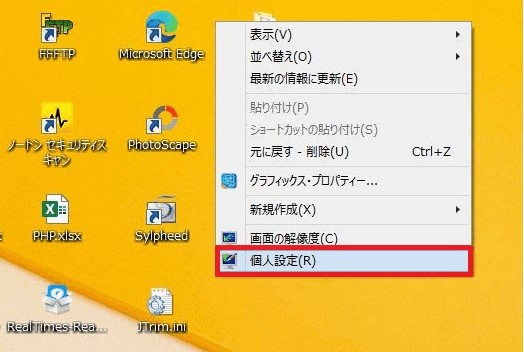
個人設定の画面から「コントロールパネルホーム」をクリックします。
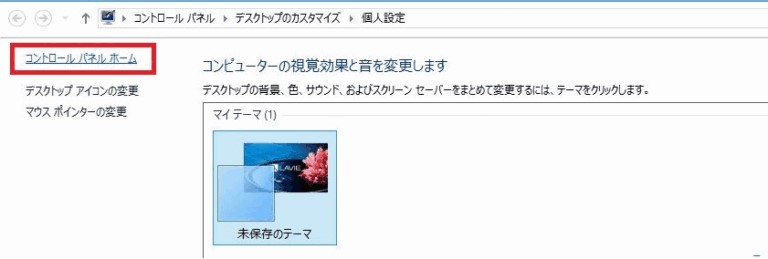
コントールパネルからプログラムの「アンインストール」をクリックします。
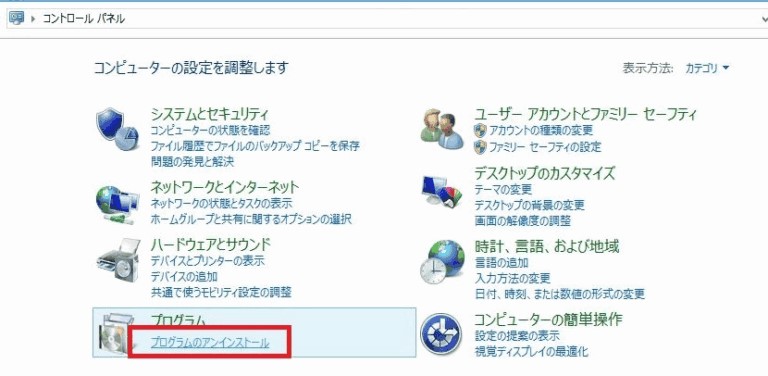
プログラムと機能という項目にインストールがされた「Driver-Max16」が表示されています。DriverMax16の表示の色が薄い水色で表示されていない場合は、「Driver-Max16」を1回クリックしてください。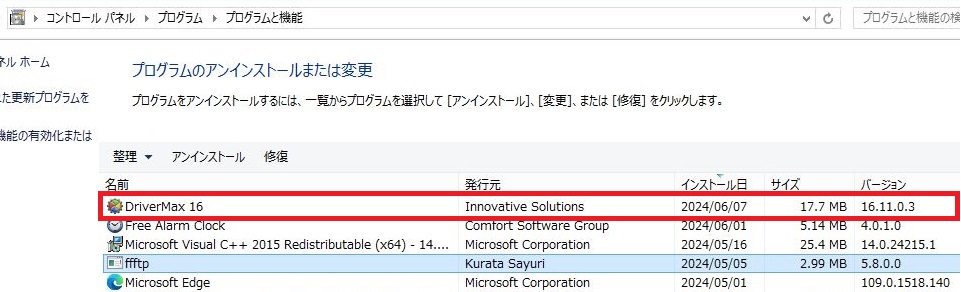
Driver-Max16の表示の色が薄い水色のように変化します。
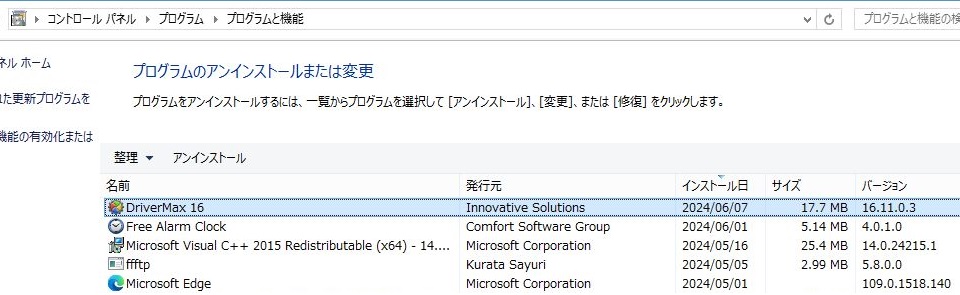
Driver-Max16の表示の色が薄い水色になった状態で、マウスのカーソルを合わせたまま右クリックをするとアンインストールという表示がされますので「アンインストールと変更」をクリックしてください。
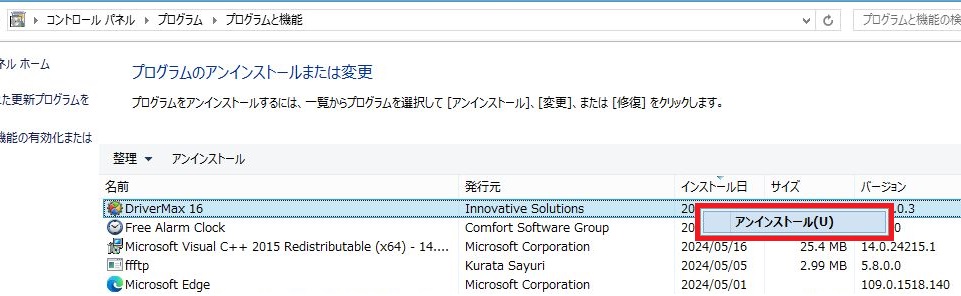
Driver-Maxとその関連コンポーネートをすべて削除します。よろしいですか?『はい』クリックします。
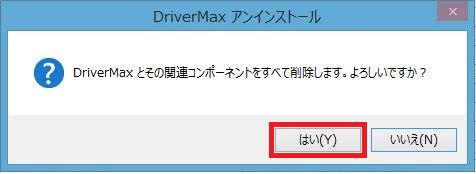
アンインストールが開始されます。
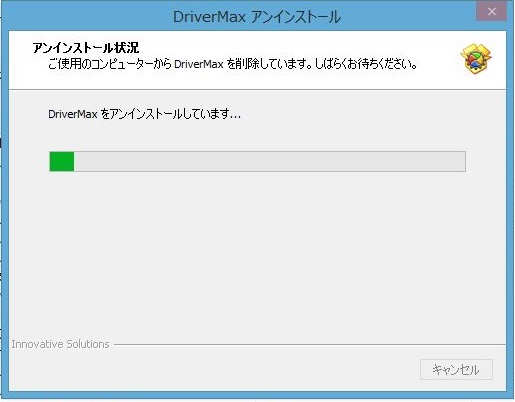
Drive-Maxはご使用のコンピューターから正常に削除されました。『OK』をクリックしてください。
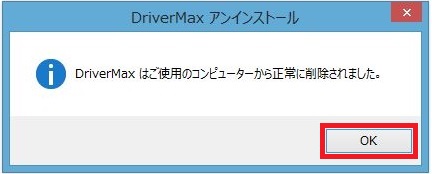
OKをクリックするとサイトが表示されます。
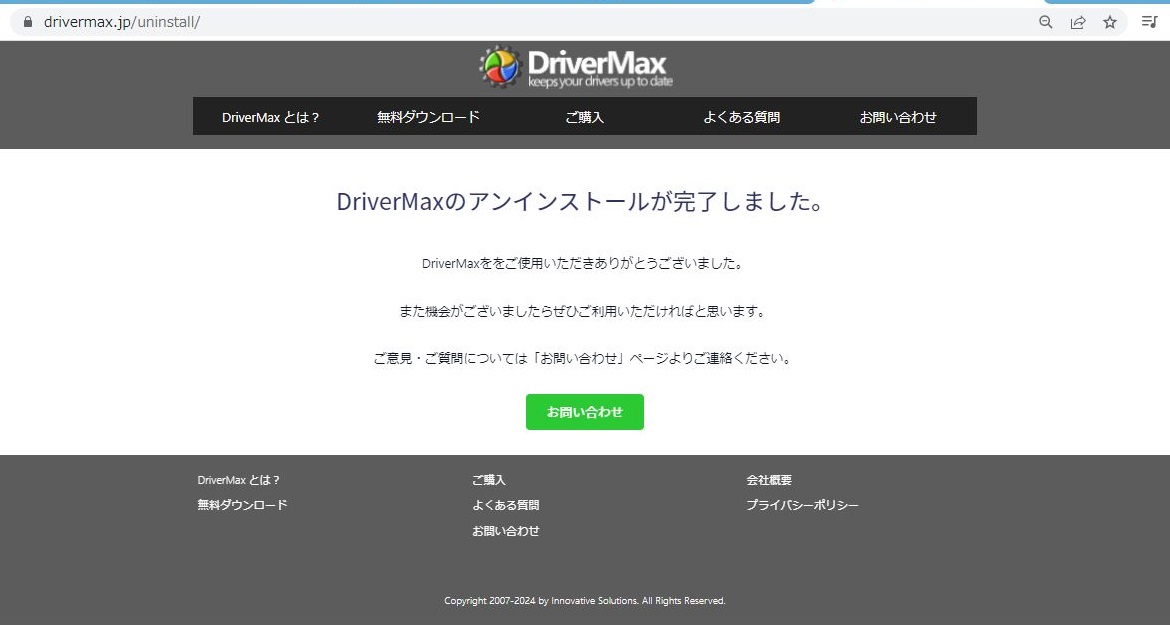


コメント一覧